Az értesítések az egyik legjobb szolgáltatásSzámos modern böngésző kínál most, nemcsak azért, mert figyelmeztet a böngésző egyik fülén zajló eseményekre, hanem azért is, mert a webes alkalmazások számára azt teszik, amit az OS X és iOS értesítési központja, valamint a Windows 8 értesítései tesznek a rendszerszintű alkalmazásokra. Mivel a böngésző értesítései nem annyira hatékonyak, mint az operációs rendszerek értesítési funkciói, a böngészők ebben a tekintetben feltétlenül haladnak. Az egyiknek a Chrome egy kísérleti funkciót valósított meg, amely lehetővé teszi az értesítések elnémítását akár napi, egy órás vagy határozatlan ideig. Hasonló a Ne zavarjanak funkcióhoz, amely az Notification Center számára elérhető az iOS-ban és a Mountain Lion-ban is.
Az ismeretlen Chrome háttérkép-alkalmazásai számáratovábbra is fut, még akkor sem, ha egyetlen Chrome ablak sem fut. Háttéralkalmazások például a Feedly, a Gmail offline és a Google Drive for Chrome. Az ilyen háttéralkalmazások, néhány szokásos Chrome-alkalmazás, több kiterjesztés, valamint egyes megnyitott HTML 5 webhelyek értesítést küldhetnek Önnek, de nem mindenki tudja, hová kell mennie, amikor kezeli őket, és erre irányulunk. végigment.
Nyissa meg a Chrome beállítási oldalát és az "Adatvédelem" részben,kattintson a „Tartalmi beállítások” elemre. Görgessen lefelé, amíg meg nem találja az „Értesítések” lehetőségeit. Itt kezelheti azon webhelyek engedélyét, amelyek értesítéseket küldhetnek Önnek. Ha ki szeretne zárni egy webhelyet a beállításokból, kattintson a „Kivételek kezelése” elemre, és írja be a mentesíteni kívánt webhely domain URL-jét.

Nyilvánvaló, hogy ez nem a legegyszerűbb módszer a forduláshozértesítések be / ki, ehelyett használhatja a Chrome kísérleti csendes módját, amely lehetővé teszi az értesítések leállítását a tálcán. Bár ezt az üzemmódot először engedélyezni kell. Ehhez írja be chrome: // flags a címsorban, és keresse meg a „Gazdag értesítések engedélyezése” beállítást. Kattintson az „Engedélyezés” gombra, indítsa újra a böngészőt, hogy a változás érvénybe lépjen, és egy csepp buborék-szerű ikon jelenik meg a tálcán.
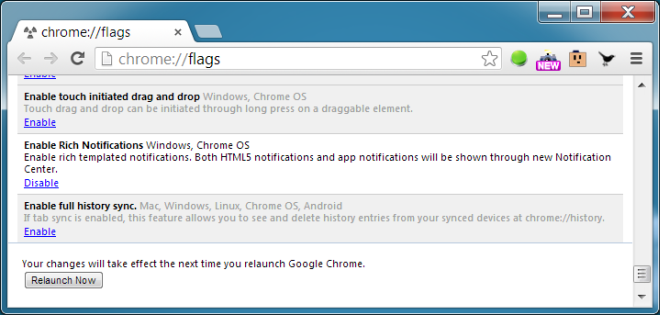
Kattintson a jobb gombbal az ikonra, és megjelenik a háromopciók: „Teljes üzemmód” az értesítések kikapcsolásához, amíg nem dönt úgy, hogy újra bekapcsolják, valamint a „Teljes üzemmód egy óráig” és a „Teljes üzemmód egy napig”, amelyeknek önmaguknak kell lenniük.
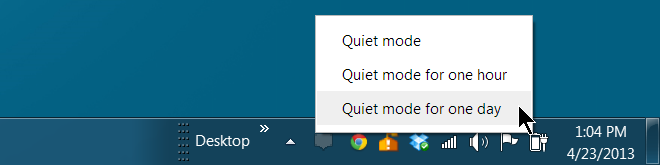
Ez a szolgáltatás csak Windows és Chrome esetén működikOS, és valószínűleg az OS X és iOS Ne zavarja meg utánzását. Opciók szerint a Chrome gazdag értesítései rugalmasabbak, lehetővé téve az értesítések határozatlan időre, vagy csak egy órára vagy napra történő leállítását, miközben a Ne zavarja az OS X rendszerben, az nem engedélyezi az engedélyezési időtartamot, és automatikusan kikapcsol. éjfél. Ezenkívül a Ne zavarja ütemezése csak szkriptek és a Naptár alkalmazás segítségével lehetséges.
[a gHacksen keresztül]













Hozzászólások